当 Word 文档中包含大量的图像内容时,手动删除每一张图片非常费时,而且容易出错。如果有一款批量处理软件,可以让我们轻松一键删除多个 Word 文档中的所有图片,那对我们的办公效率提升是很大的。
在处理大量 Word 文件时,比如需要删除图片的场景,人工操作效率非常低下。例如,在修改报告、合同或其他需要批量处理的文档时,里面包含的图片可能需要根据不同情况删除。因此我们需要借助一款批量处理软件,帮助我们有效解决这一问题,可以让删除图片变得很简单。
操作步骤
1、打开「鹰迅批量处理工具箱」,左侧选择「Word工具」,右侧在文件内容分类中选择「删除 Word 中的图片」的功能。

2、同时选择多个需要删除图片的word文档。
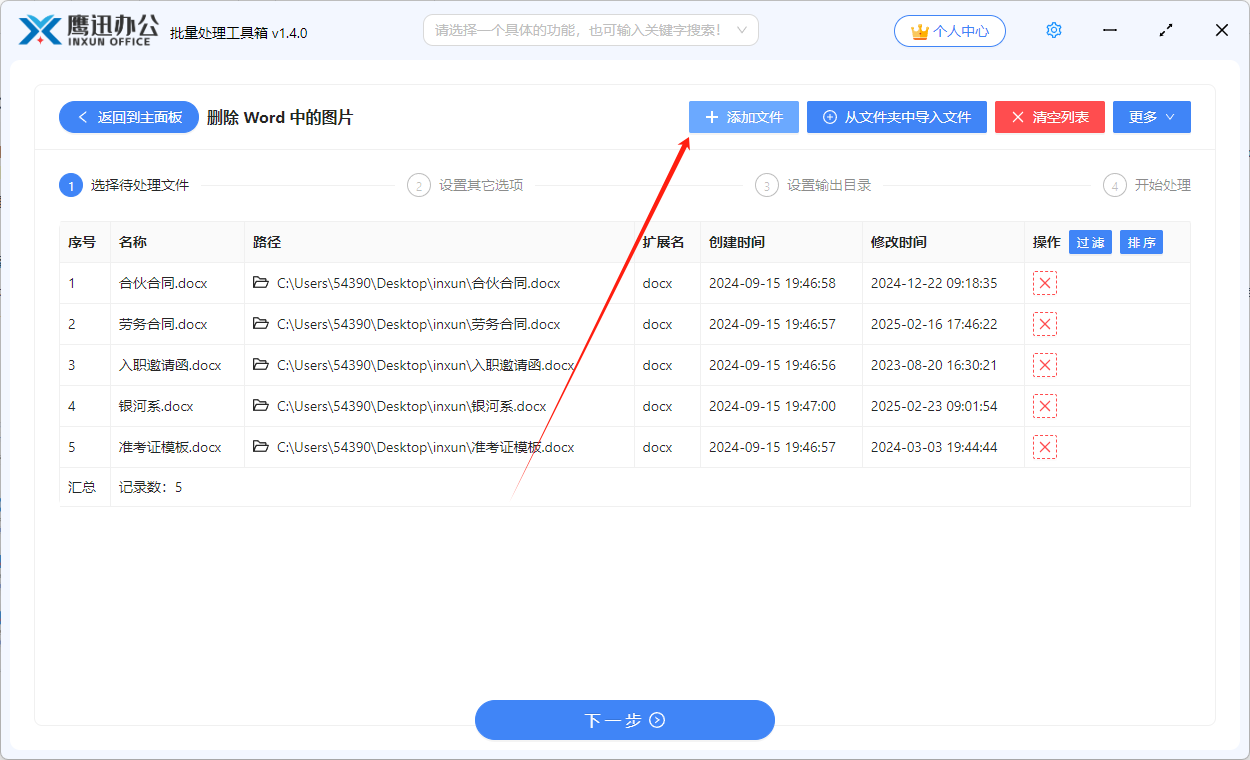
3、设置图片删除的选项。
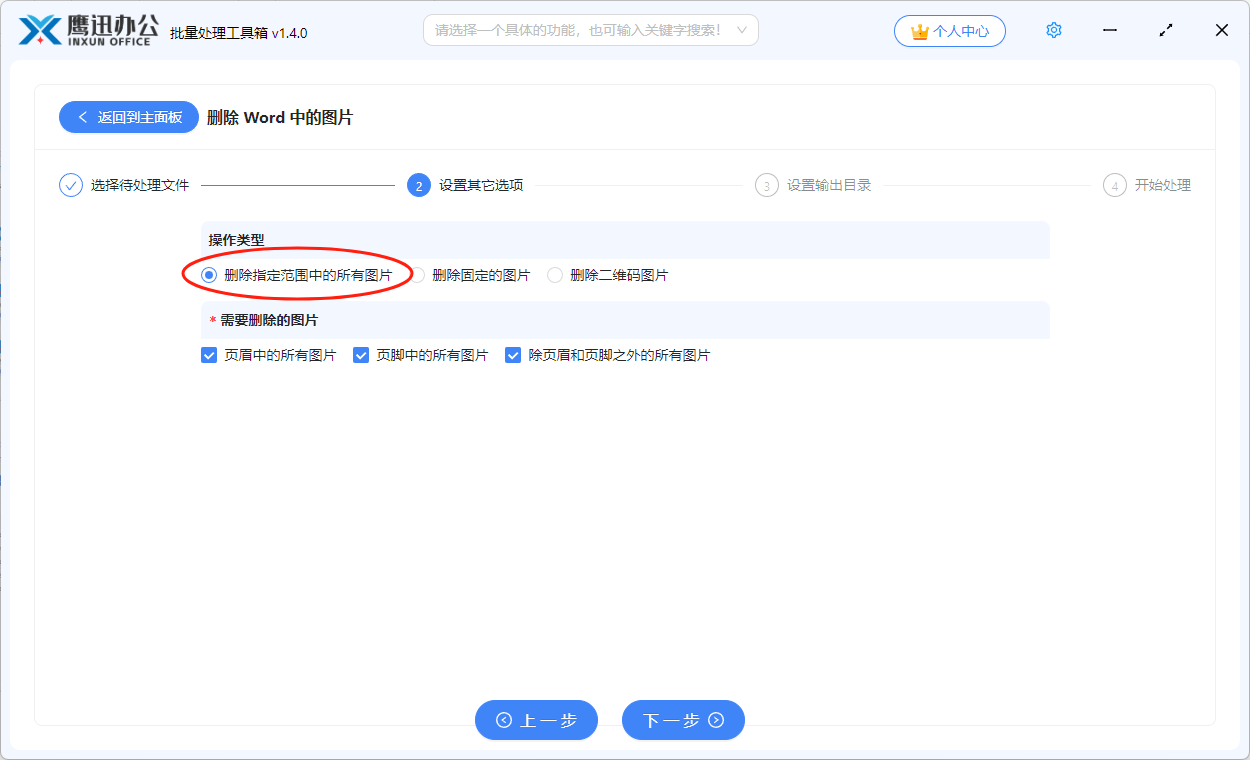
如果想要删除word文档中的所有图片,那就参考上面的选项进行设置。可以删除页眉页脚的中的图片,也可以删除正文中的图片。
4、设置输出目录。
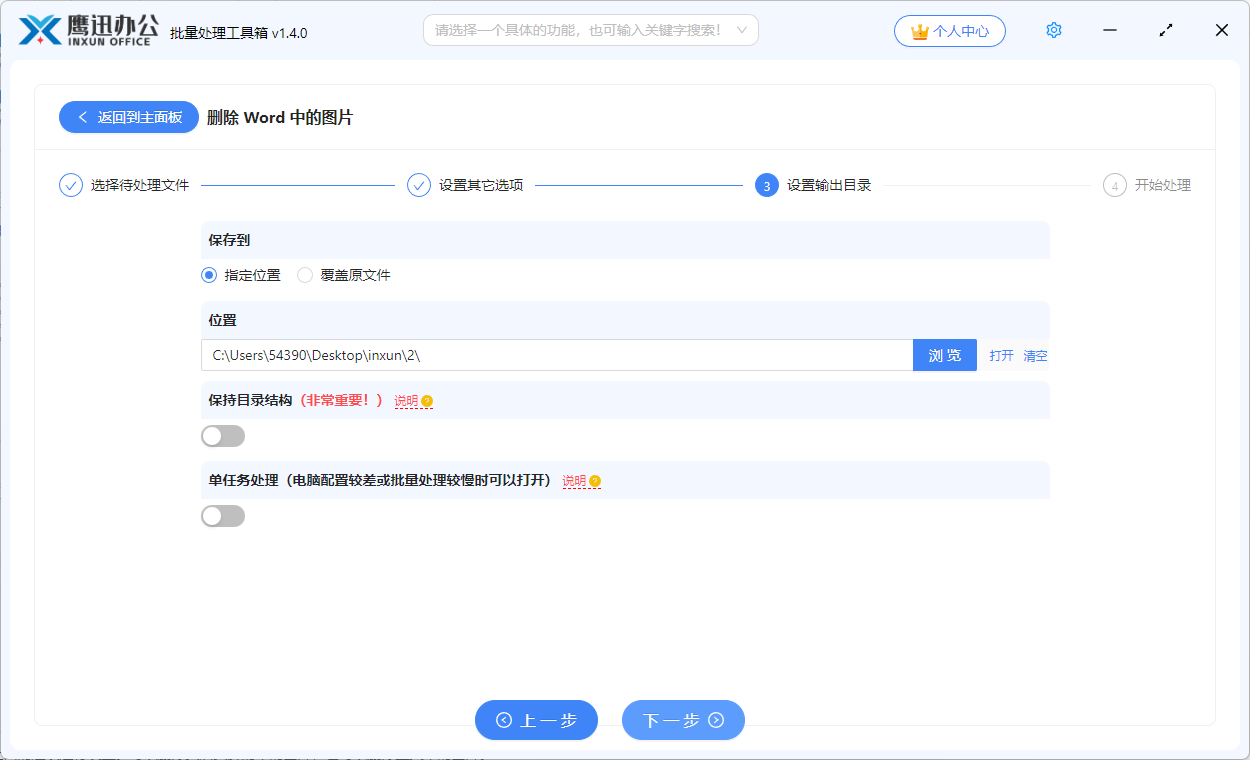
5、一键批量删除多个word中的所有图片的操作处理完成。

只需要等待一会儿,我们就能看到软件已经帮我们实现了批量删除多个word文档中的所有图片。这时候我们可以进入到输出目录,打开处理后的word文档看看是不是文档中已经不包含图片信息了。这种批量删除word中所有图片的方法非常的简单,也非常的便捷。不管有多少word文档需要删除图片都只需要一次操作就可以了。
